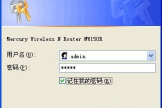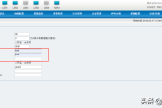如何用ie访问路由器(无线路由器如何设置WIFI)
一、如何用ie访问路由器
打开IE,在地址栏输入路由器的IP:192.168.1.1后按回车键
弹出一个对话框,要输入用户名和密码。
防止新手弄错,这里输入的不是你的宽带账号和密码,而是你路由器的默认的账号密码。上面注明过了,用户名和密码都是admin,如果你的不是TP-LINK的路由器的话,那么请你参照你的说明书,里面都会有写明的了!
进到路由器的页面了:路由不同这里显示的页面也会不一样的!
点“设置向导”来设置我们的宽带账号和密码了!
一般家庭用户的宽带网都是ADSL的(cablemodem的除外),当然是选择“ADSL虚拟拨号”这一项了。
然后就是输入你的当前宽带账号和密码了!
点完成,我们就设置成功了!在输入帐号和密码的时候一定要注意不要输错,记得区分大小写字母,数字是没有大小写之分的。输入错误的话会导致拨号失败的!切记切记!
在点完成之后,有些路由器可能会重启,有的则不会。此时我们就要稍等一下,等路由器重启之后就可以上网了。
路由器自动重启之后再点“运行状态”来查看,是不是能成功拨号了!
如果你设置之后路由器没有自动重启,那就要在设置完成后要重启一下路由器和猫才能正常拨号!呃,不用找了路由器没重启键按的,拨电再插上,就这么简单!
二、无线路由器如何设置WIFI
第一步:路由器连接好之后,打开ie浏览器,在地址栏中输入192.168.1.1 进入无线路由器的设置界面。
第二步:登录设置参数,默认录用户名和密码为 admin 。
第三步:选择设置向导的界面 。
第四步:点击设置向导之后会弹出一个窗口说明,显示 通过向导可以设置路由器的基本参数,直接点击下一步。
第五步:如果不知道该如何选择的话,可以直接选择第一项自动选择即可,方便新手操作,选完直接点击下一步。
第六步:输入上网账号和密码,上网账号容易输入容易出错,输入完毕后直接点击下一步。
第七步:设置完成重启无线路由器,下面进入无线设置,设置SSID的名称,这一项默认为路由器的型号,这只是在搜索的时候显示的设备名称,可以更改为自己喜欢的名称,方便自己搜索使用。其他设置选项可以使用系统默认设置,无需更改,但是在网络安全设置项必须设置密码,防止被蹭网。设置完成点击下一步。
第八步:到这里,无线路由器的设置就已经完成了。接下来重新启动路由器就可连接无线上网了。
三、路由器界面怎么设置
当人们想对Wi-Fi信号进行调节之时,该如何进入到无线路由器的设置界面呢?路由器界面怎么设置呢?下面就来普及下快速进入路由器设置界面的小常识吧。
利用默认IP地址
目前,对于新买的主流无线路由器来说,绝大部分机型都已支持“自动设置向导”功能。用户只需将路由器的电源接好,启动路由器,然后用网线将一个LAN口和计算机的网口连接好。
之后,在IE浏览器上输入路由器的默认IP地址(一般会在路由器的`底部铭牌或说明书中找到),即可进行无线路由器的设置了。
以D-Link DIR-890L为例,在其底部铭牌上可以看到该路由器的默认IP地址为“192.168.0.1”(见下图白框处),这时用户只要在IE地址栏中键入“192.168.0.1”,便会弹出无线路由器的登录页面。
白框处列有该路由器的默认IP地址、用户名和密码等信息
同样,按照底部铭牌或说明书上的默认用户名和密码,键入到登录页面后,点击“登录”便可进入路由器的Web配置界面了。
按照底部铭牌或说明书上的默认用户名和密码,点击“登录”便可进入路由器的Web配置界面
那么如果不是新买的,而是之前修改过IP地址的无线路由器,又该如何找到已经被遗忘的IP地址呢?
利用敲命令行查找
打开“命令提示符”窗口。在开始按钮单击鼠标右键,从菜单中选择“命令提示符”。在键入ipconfig,然后按Enter键。然后查看局域网部分的默认网关地址,即是该路由器的登录IP地址了。
白框处即是即是该路由器的登录IP地址
以上图为例,在白框处显示所连路由器的登录IP地址为“192.168.1.1”。用户只需将该地址键入IE地址栏中就能进入路由器的设置界面了。
重启路由器 在用默认IP地址
也可以重启路由器后使用默认IP地址登录
当然,如果为了图省事,用户也可以直接重启路由器,然后就可以使用最开始介绍的“利用默认IP地址”,一步步进入到路由器的设置界面了。